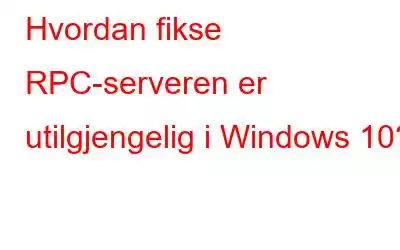RPC eller Remote Procedure Call Server hjelper med å etablere kommunikasjon mellom to forskjellige maskiner eller to forskjellige prosesser og komponenter på samme datamaskin. Noen ganger krever Windows 10 utveksling av data mellom en klient og en server for å sikre at visse prosesser fungerer som de skal. Dette gjøres gjennom RPC Service som starter automatisk når datamaskinen starter opp eller starter på nytt. Hvis du står overfor problemet med at RPC Server ikke er tilgjengelig i Windows 10, vil denne veiledningen hjelpe deg med de beste rettelsene for å løse denne feilen.
Ulike metoder for hvordan du fikser RPC-serveren som ikke er tilgjengelig. I Windows 10?
Det er mange forskjellige metoder for å løse RPC-server som ikke er tilgjengelig i Windows 10-feil. Men jeg har samlet de beste og mest stemte for metodene som har så ut til å ha fungert for mange over hele verden.
Merk: Du trenger ikke å følge disse feilsøkingsreparasjonene for å eller gjennomføre dem alle. Bare velg en metode og etter å ha fullført alle trinnene, sjekk om RPC-serveren er utilgjengelig-problemet er løst. Hvis ja, trenger du ikke utføre de andre rettelsene.
Fiks 1: Sjekk RPC-tjenestene dine
RPC er en Windows 10-tjeneste som er lansert som standard når datamaskinen slås på eller startes på nytt. Hvis du står overfor RPC-serveren er utilgjengelig-problemet i Windows 10, må du sannsynligvis først sjekke statusen til denne tjenesten. Her er trinnene for å bestemme statusen til RPC-serveren:
Trinn 1: Trykk på Windows + R for å starte Kjør-boksen og skriv " services.msc” etterfulgt av Enter.
Trinn 2: Når Tjenester-vinduet åpnes, vil du finne at alle tjenestene er oppført alfabetisk. Finn følgende tjenester ved å bla ned og sjekk om statusen Kjører med oppstart satt til Automatisk.
- DCOM Server Process Launcher
- Remote Procedure Call (RPC)
- RPC Endpoint Mapper
Merk: Hvis statusen og oppstarten er ikke henholdsvis Kjører og Automatisk, så må du høyreklikke for å endre. Hvis du ikke er i stand til det, sjekk Fix 4 som innebærer å endre registeret.
Fix 2: Endre brannmurinnstillingene
En viktig funksjon i Windows 10 er sin brannmur som holder en sjekk på den innkommende nettrafikken til din datamaskin. Det er ganske sannsynlig at RPC-serverproblemene oppstår fordi brannmuren blokkerer svaret fra serveren. Følg disse trinnene for å endre brannmurinnstillingene for å løse problemet med RPC-serveren er utilgjengelig i Windows 10:
Trinn 1: Trykk på Windows + R for å starte Kjør-boksen og skriv kontroll etterfulgt ved å Enter på tastaturet.
Trinn 2: Når kontrollpanelvinduet åpnes, kontrollerer du at rullegardinmenyen ved siden av Vis etter er satt til Store ikoner.
Trinn 3: Finn Windows-brannmur og klikk på den.
Trinn 4: Deretter klikker du på Tillat en app gjennom Windows-brannmur øverst til venstre.
Trinn 5: Rull nedover og finn Fjernhjelp. Sett en hake i alle boksene som tilsvarer denne parameteren.
Fiks 3: Oppdater drivere som opprettholder nettverkstilkoblingen
Neste feilsøkingstrinn å fikse RPC Server er utilgjengelig problemet i Windows 10 er å sjekke nettverksinnstillingene og oppdatere nettverksdriverne. La oss begynne først med å bekrefte nettverksinnstillingene:
Trinn 1: Trykk Windows + R for å åpne Kjør-boksen og skriv ncpa.cpl etterfulgt av Enter .
Trinn 2: Høyreklikk på nettverkstilkoblingen i listen og klikk deretter på Egenskaper i hurtigmenyen.
Trinn 3: En ny boks åpnes der du må finne to elementer og bekrefte om de er aktivert ved å bekrefte merket i avmerkingsboksene ved siden av dem. Disse parameterne er:
- Fil- og skriverdeling for Microsoft-nettverk
- Internet Protocol versjon 6 (TCP/IPv6)
Trinn 4: Hvis de er aktivert, må du oppdatere nettverksdriverne for å sikre at de opprettholder en stabil forbindelse mellom nettverksadapteren og alle Windows-komponenter som RPC Service.
Hvordan gjøre Oppdatere drivere for nettverksadapter i Windows 10?
Det er to måter å oppdatere drivere på i Windows 10 PC: Manuell og Automatisk. Den manuelle metoden innebærer å identifisere maskinvaremerke og -modell, søke etter de oppdaterte driverne på den offisielle nettsiden, laste ned og til slutt installere dem på systemet ditt. Siden det er en manuell prosess, må du gjøre alt selv, noe som er ganske tidkrevende.
Den automatiske metoden for å oppdatere drivere er langt svært e enkel og rask ettersom alle trinnene administreres av en driveroppdateringsprogramvare som Smart Driver Care. Denne applikasjonen skanner datamaskinen din og identifiserer driverproblemer som utdaterte, korrupte og manglende drivere. Den erstatter dem deretter etter å ha tatt en sikkerhetskopi med de mest oppdaterte og kompatible driverne som er tilgjengelige på internett. Her er trinnene for å bruke Smart Driver Care:
Trinn 1: Last ned og installer Smart Driver Care på systemet ditt.
Trinn 2: Start appen og klikk på Start skanning nå-knappen.
Trinn 3: Klikk på koblingen Oppdater driver ved siden av den grafiske driveren i listen over driverproblemer som vises på skjermen.
Når driverne er oppdatert, vil problemet med RPC Server er utilgjengelig i Windows 10 vil ikke lenger være et problem på datamaskinen din.
Fiks 4: Endre registeret ditt
Ansvarsfraskrivelse: Register er mer eller mindre hjernen til datamaskinen din. Ethvert feil trinn kan kreve en reinstallering av Windows-operativsystemet med tap av data. Så sørg for at du forstår hva du må gjøre og følg de nøyaktige trinnene. Ta også en bakside av Windows-registeret sammen med å opprette et systemgjenopprettingspunkt før du fortsetter.
Trinn 1: Trykk Windows + R på tastaturet for å åpne Kjør-boksen og skriv deretter regedit etterfulgt av Enter.
Trinn 2: Naviger til følgende bane og klikk deretter på RpcSs for å avsløre innholdet i det høyre panelet.
HKEY_LOCAL_MACHINE\SYSTEM\CurrentControlSet\services\RpcSs
Trinn 3: En av oppføringene under RpcSs vil være en REG_DWORD kalt Start. Dobbeltklikk på den og rediger verdidataene til 2.
Trinn 4: Naviger nå til en annen bane nevnt nedenfor og klikk på DcomLaunch.
HKEY_LOCAL_MACHINE\SYSTEM\CurrentControlSet\services\DcomLaunch
Trinn 5
strong>: Dobbeltklikk på Start i det høyre panelet og endre verdidataene til 2.>Trinn 6: Naviger til slutt til den endelige banen og klikk på RpcEptMapper.
HKEY_LOCAL_MACHINE\SYSTEM\CurrentControlSet\services\RpcEptMapper
Trinn 7: Finn Start i høyre panel og dobbeltklikk for å endre verdidataene til 2.
Dette bør sette de nødvendige tjenestene til automatisk start. Start datamaskinen på nytt og sjekk om problemet med RPC Server ikke er tilgjengelig i Windows 10 vedvarer. Hvis den gjør det, vil en ominstallering av Windows 10 være den eneste løsningen som gjenstår.
Det siste ordet om hvordan du fikser RPC-serveren er utilgjengelig i Windows 10?RPC-serveren er utilgjengelig i Windows 10-feilen er ikke et alvorlig problem og oppstår bare når datamaskinen din prøver å koble til en server eller en annen maskin. Det kan enkelt fikses ved å følge en av feilsøkingsmetodene beskrevet ovenfor. Det anbefales å holde driverne oppdatert for å unngå enhver form for problemer og sikre at PC-en kjører jevnt og leverer forbedret ytelse.
For spørsmål eller forslag, vennligst gi oss beskjed i kommentarfeltet nedenfor. Vi vil gjerne komme tilbake til deg med en løsning. Vi legger jevnlig ut tips og triks, sammen med svar på vanlige problemer knyttet til teknologi.Les: 0